A Git egy olyan együttműködési eszköz, amely sok embernek segít egyidejűleg ugyanazon projekten dolgozni. Git távoli vagy központi adattárral rendelkezik. Itt nyomja mindenki a változásait. Egy fejlesztő klónozza a távvezérlő pillanatképét Git adattár. A távoli adattár helyi másolatát a fejlesztő számítógépén tartja. A fejlesztő módosítja a forráskódot, majd visszavezetheti a távvezérlőbe Git adattár. A kódokat ezután ellenőrizheti és egyesítheti az adott adattár fenntartója. Így Git művek.
Ebben a cikkben megmutatom, hogyan kell telepíteni Git a CentOS 7-en.5 és az alapjai Git. Kezdjük el.
A Git telepítése
Git elérhető a CentOS 7 hivatalos csomagtárában.5.
Először frissítse a yum csomag tárház gyorsítótár a következő paranccsal:
$ sudo yum makecache
A yum A csomag tárház gyorsítótárát frissíteni kell.
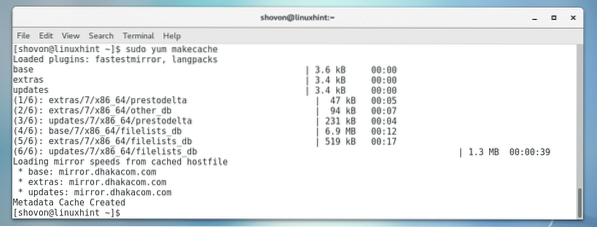
Most telepítse Git a következő paranccsal:
$ sudo yum install git
nyomja meg y majd nyomja meg
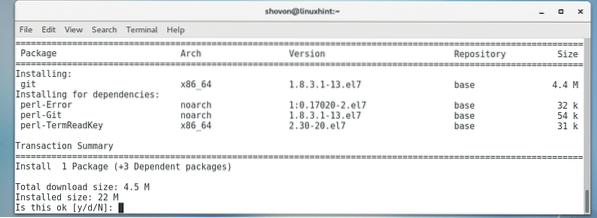
Git telepíteni kell.
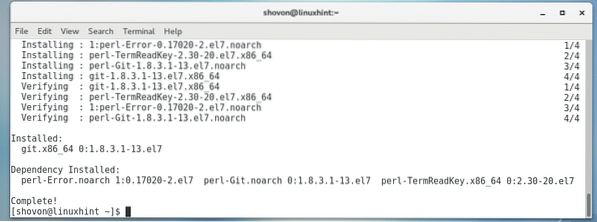
Ellenőrizheti, hogy Git a következő paranccsal dolgozik:
$ git --verzióAmint látod, Git telepítve van és megfelelően működik.

Most nézzük meg, hogyan kell használni Git.
A Git kezdeti konfigurálása
Használat előtt Git, be kell állítania néhány globális értéket Git változók, például a neved, e-mail címed stb. Nem szükséges ezeket a parancsokat minden alkalommal megismételnie. Ez egyszeri konfiguráció.
Először állítsa be a teljes nevét a következő paranccsal:
$ git config - globális felhasználó.nevezd el a "TELJES NEVED" -t

Színek engedélyezése a Gitben
Alapértelmezés szerint a CentOS 7-en.5, a színek le vannak tiltva Git. De a színek teszik Git könnyebben használható. Ne aggódjon, könnyedén engedélyezheti a színeket.
Futtassa az alábbi parancsokat a színek engedélyezéséhez a Git:
$ git config - globális szín.elágazás auto$ git config - globális szín.diff auto
$ git config - globális szín.állapot automatikus
$ git config - globális szín.ui auto
A színeket engedélyezni kell Git.

Git-tárház inicializálása
Projekt vagy könyvtár beszerzése a Git készen áll, először inicializálnia kell.
Először navigáljon a projekt könyvtárába a következő paranccsal:
$ cd AZ ÖN / PROJEKT / IGAZGATÓSÁG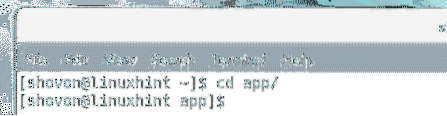
Most futtassa a következő parancsot a könyvtár inicializálásához Git:
$ git init
A könyvtárat inicializálni kell, amint az az alábbi képernyőképen látható.

Fájlok követése egy Git-tárban
A Git adattár, először elmondod Git milyen fájlokat vagy könyvtárakat kell követni a változásokhoz. Ezt nevezik fájlok vagy könyvtárak hozzáadásának a Git adattár.
Ellenőrizheti a Git adattár a következő paranccsal:
$ git állapotMint láthatja, van egy nem követett fájlom index.php
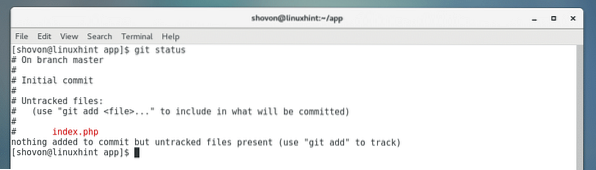
Hozzáadhatja index.php fájl a Git adattár az alábbiak szerint:
$ git index hozzáadása.php
Most git státusz mondja index.php kész elköteleződni.
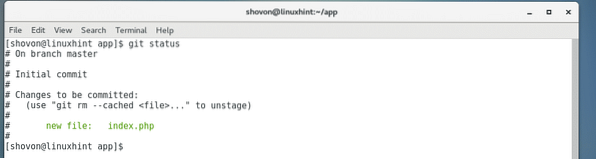
Az újonnan létrehozott összes fájlt és könyvtárat hozzáadhatja Git adattár az alábbiak szerint:
$ git add -A
Változások végrehajtása a tárban
Amikor bármilyen módosítást hajt végre egy fájlban a Git adattárhoz, hozzá kell adnia a Git tárolóval git add parancsot, ahogy korábban bemutattam. Ezután a következőképpen kell végrehajtania a módosításokat a tárban:
$ git elkötelezettség -m 'ÜZENET, AMELY LEÍRJA, AMIT VÁLTOZTATTOK'

Az összes kötelezettség ellenőrzése
A következő paranccsal ellenőrizheti az összes elvégzett elkötelezettséget:
$ git naplóVagy
$ git log - online
Mint láthatja, a korábbi elkötelezettségem szerepel.

Git-adattár klónozása
Klónozhat egy létezőt is Git tárház GitHub vagy BitBucket. Csak fogd meg a Git adattár URL-jét, és futtassa a következő parancsot:
$ git klón YOUR_REPOSITORY_URL
A Git klónt kell tárolni.
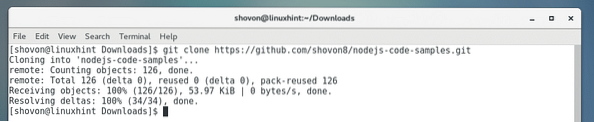
Új könyvtárat kell létrehozni abban a könyvtárban, ahonnan a parancsot futtatta, amint látható:

Ha a könyvtárba navigál, és bejelöli, akkor látnia kell ennek összes végrehajtását Git adattár:
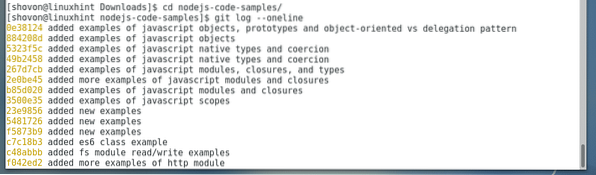
Így telepíti és használja Git a CentOS 7-en.5. Köszönjük, hogy elolvasta ezt a cikket.
 Phenquestions
Phenquestions


